วิธีปิดคอมพิวเตอร์จากโทรศัพท์ของคุณ

วิธีปิดคอมพิวเตอร์จากโทรศัพท์ของคุณ
การ์ดเสียงและแล็ปท็อปบางรุ่นจะมาพร้อมกับซอฟต์แวร์แสดงสถานะการควบคุมระดับเสียงบนหน้าจอที่สวยงามสะดุดตา ขึ้นอยู่กับผู้ผลิต แม้ว่าซอฟต์แวร์นี้จะมีประโยชน์ แต่ผู้ใช้หลายคนก็ไม่มีทางเลือกอื่นนอกจากใช้ตัวเลือกการควบคุมระดับเสียงเริ่มต้นของ Windows ท้ายที่สุดแล้ว การมีอินเทอร์เฟซที่สวยงามสะดุดตาแต่ไม่มีฟังก์ชันการทำงานใดๆ เลยจะมีประโยชน์อะไร
3RVXไม่เพียงแต่มาพร้อมตัวบ่งชี้การควบคุมระดับเสียงบนหน้าจอเท่านั้น แต่ยังมีปุ่มลัดที่ช่วยให้คุณควบคุมระดับเสียงได้อย่างเต็มที่ การแสดงผลระดับเสียงบนหน้าจอสามารถปรับแต่งสกินได้ และโดยค่าเริ่มต้น คุณจะพบสกิน 8 แบบที่แตกต่างกัน และสามารถดาวน์โหลดสกินเพิ่มเติมได้จากเว็บไซต์ของผู้พัฒนา
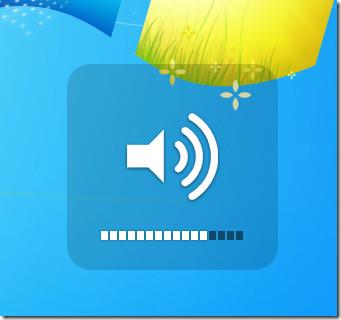
เมื่อเปิดใช้งานแล้ว แอปจะอยู่ในถาดระบบ และสามารถตั้งค่าให้เปิดใช้งานด้วย Windows ได้ คุณสามารถปรับแต่งการตั้งค่าพฤติกรรมและการแสดงผล รวมถึงปุ่มลัดได้ คลิกขวาที่ไอคอนถาดระบบ แล้วเลือกการตั้งค่า คุณสามารถเปลี่ยนการตั้งค่าทั่วไป การตั้งค่าการแสดงผล ปุ่มลัด และเลือกสกินได้ที่นี่
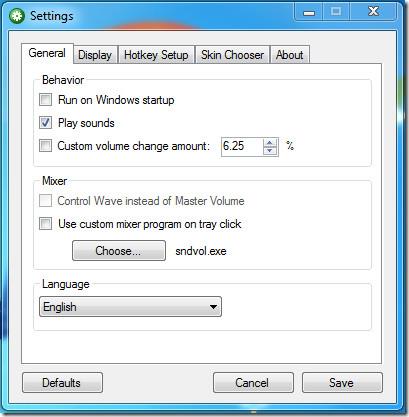
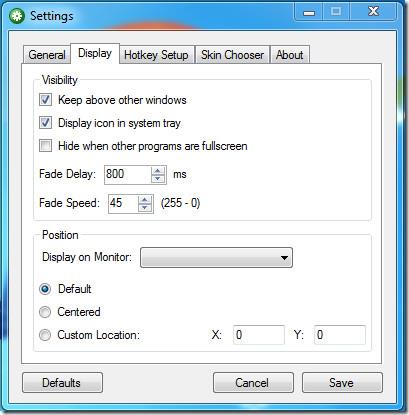
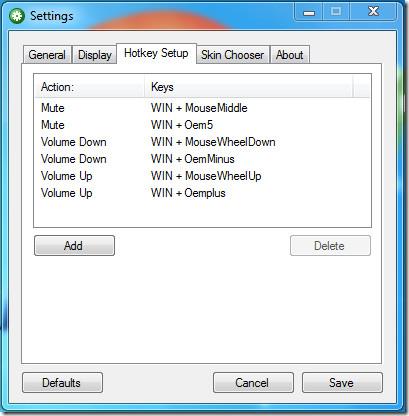
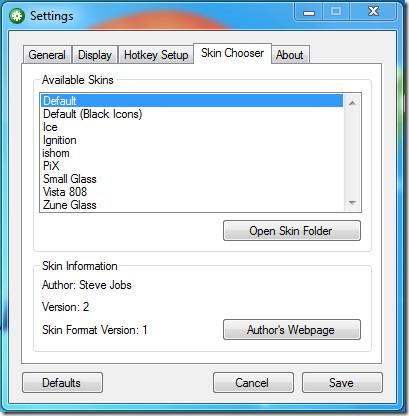
หากต้องการเพิ่มสกินแบบกำหนดเอง ให้ดาวน์โหลดสกินจากคลังที่นักพัฒนาจัดเตรียมไว้ให้ แตกไฟล์���กิน และเพิ่มโฟลเดอร์ลงในไดเร็กทอรี Skins หากต้องการเปิดไดเร็กทอรี Skins อย่างรวดเร็ว ให้ไปที่แท็บ Skin Chooster แล้วคลิก Open Skin Folder
เราได้โพสต์สกินตัวระบุปริมาณไว้ด้านล่างนี้เพื่อให้คุณได้ชมอย่างเพลิดเพลิน
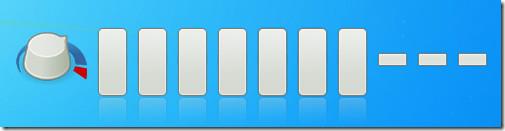
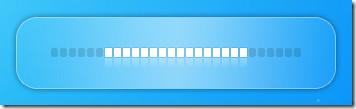

สิ่งที่ทำให้แอปนี้มีประโยชน์คือปุ่มลัด กดปุ่ม Win ค้างไว้ แล้วเลื่อนล้อเลื่อนเมาส์ขึ้นลงเพื่อเพิ่มและลดระดับเสียงตามลำดับ ปุ่ม Win + ปุ่มเมาส์กลาง จะปิดเสียงและเปิดเสียง
หากต้องการประสบการณ์ที่ดีที่สุด ควรลองใช้บน Windows 7 อย่างไรก็ตาม โปรแกรมนี้ยังสามารถทำงานร่วมกับ Windows XP และ Windows Vista ได้อีกด้วย
วิธีปิดคอมพิวเตอร์จากโทรศัพท์ของคุณ
Windows Update ทำงานร่วมกับรีจิสทรีและไฟล์ DLL, OCX และ AX ต่างๆ เป็นหลัก หากไฟล์เหล่านี้เสียหาย คุณสมบัติส่วนใหญ่ของ
ชุดการป้องกันระบบใหม่ ๆ ผุดขึ้นมาอย่างรวดเร็วในช่วงนี้ โดยทั้งหมดนำโซลูชันการตรวจจับไวรัส/สแปมมาด้วย และหากคุณโชคดี
เรียนรู้วิธีเปิดบลูทูธบน Windows 10/11 ต้องเปิดบลูทูธไว้เพื่อให้อุปกรณ์บลูทูธของคุณทำงานได้อย่างถูกต้อง ไม่ต้องกังวล ง่ายๆ เลย!
ก่อนหน้านี้ เราได้ตรวจสอบ NitroPDF ซึ่งเป็นโปรแกรมอ่าน PDF ที่ดีซึ่งยังช่วยให้ผู้ใช้สามารถแปลงเอกสารเป็นไฟล์ PDF ด้วยตัวเลือกต่างๆ เช่น รวมและแยกไฟล์ PDF
คุณเคยได้รับเอกสารหรือไฟล์ข้อความที่มีอักขระซ้ำซ้อนหรือไม่? ข้อความนั้นมีเครื่องหมายดอกจัน เครื่องหมายยัติภังค์ ช่องว่าง ฯลฯ จำนวนมากหรือไม่?
หลายๆ คนถามถึงไอคอนรูปสี่เหลี่ยมผืนผ้าเล็กๆ ของ Google ที่อยู่ถัดจาก Start Orb ของ Windows 7 บนแถบงานของฉัน จนในที่สุดฉันก็ตัดสินใจที่จะเผยแพร่สิ่งนี้
uTorrent เป็นไคลเอนต์เดสก์ท็อปที่ได้รับความนิยมสูงสุดสำหรับการดาวน์โหลดทอร์เรนต์ แม้ว่ามันจะทำงานได้อย่างสมบูรณ์แบบสำหรับฉันใน Windows 7 แต่บางคนก็พบปัญหา
อาจมีแอปพลิเคชันหลายตัวที่คุณในฐานะผู้ใช้ทั่วไปอาจคุ้นเคยเป็นอย่างดี เครื่องมือฟรีที่ใช้กันทั่วไปส่วนใหญ่มักต้องติดตั้งอย่างยุ่งยาก
ฉันมีความทรงจำดีๆ จากวัยเด็กของฉันเกี่ยวกับซิทคอมทางทีวีเรื่อง Mr.Belvedere ซึ่งเครื่องมือที่เราจะพูดถึงนี้ได้ชื่อมาจากซิทคอมทางทีวีเรื่องนี้







